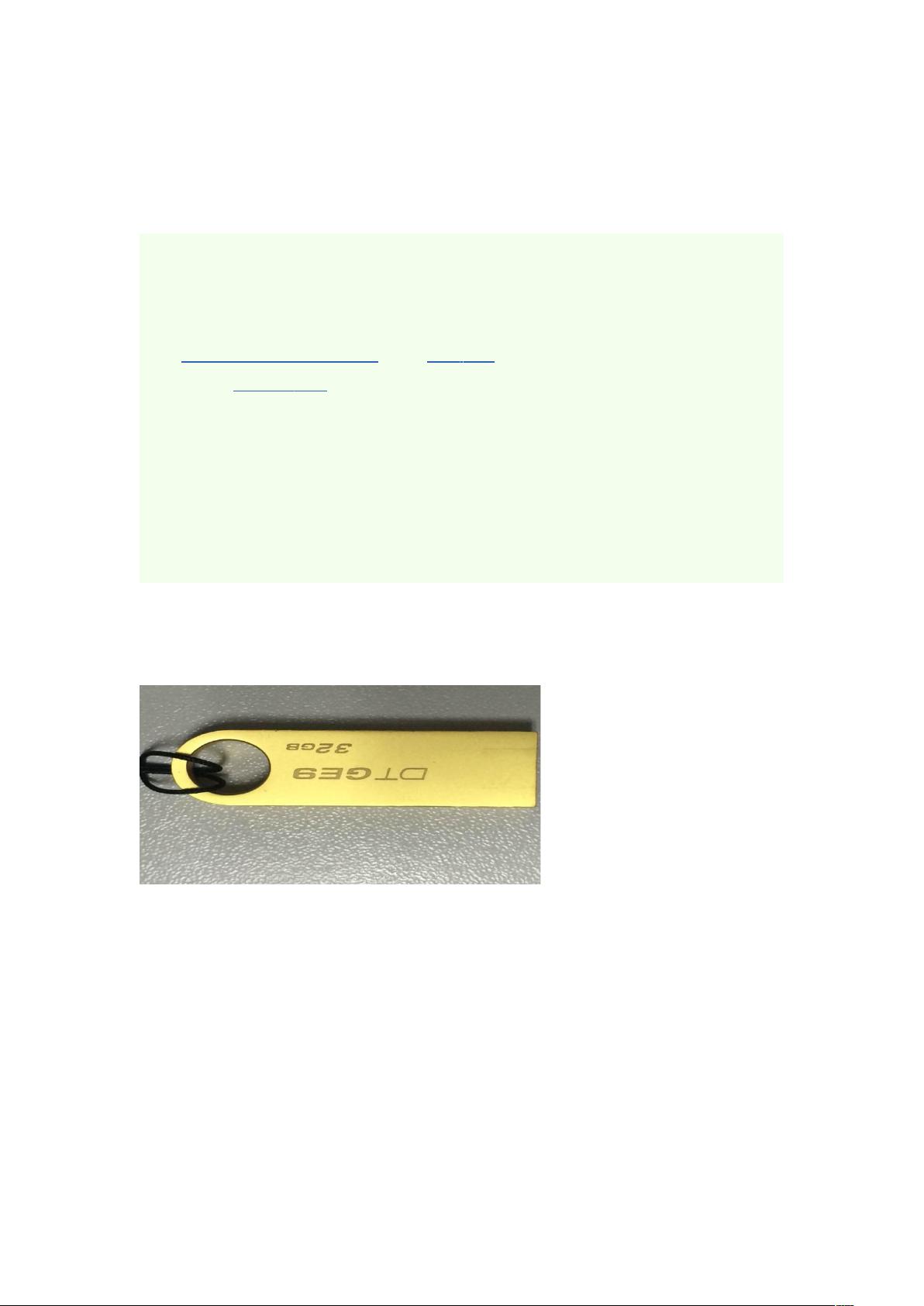华硕笔记本系统重装步骤详解
需积分: 45 39 浏览量
更新于2024-09-09
1
收藏 917KB DOCX 举报
"这篇教程详细介绍了如何使用老毛桃U盘启动盘工具为华硕笔记本重装系统。"
华硕笔记本系统重装是一项常见的维护任务,对于遇到系统故障或者需要更新系统的用户来说非常实用。本教程提供的步骤适用于大部分华硕笔记本,通过U盘启动盘进行系统恢复或全新安装。以下是重装系统的具体步骤:
1. 首先,使用老毛桃U盘启动盘制作工具创建一个启动U盘。这个工具可以帮助我们将系统镜像文件写入U盘,使其成为一个可以引导电脑的媒介。
2. 下载合适的系统镜像文件,如GHOST系统镜像。这通常是一个包含了操作系统的ISO文件,可以选择32位或64位版本,根据你的电脑配置需求来决定。
3. 进入BIOS设置,将启动顺序调整为优先从U盘启动。每台电脑进入BIOS的方式不同,华硕笔记本通常是在开机时按“ESC”键,而其他品牌如Dell可能使用“F12”。
4. 插入制作好的U盘启动系统,重启电脑。在启动菜单中,选择“GeneralUDisk5.00”或类似的选项进入U盘启动。如果没自动弹出装机工具,可以手动打开桌面上的“老毛桃PE装机工具”。
5. 在老毛桃Win2003PE增强版环境中,可以选择系统安装方式。可以手动选择GHOST安装,指定U盘中的系统镜像文件和目标安装路径(通常是C盘)。或者,使用PE里的一键安装软件,同样选择U盘中的系统镜像并指定C盘作为安装位置。
6. 完成上述设置后,系统安装开始,进度条走完后电脑会自动重启。此时应取出U盘,让电脑继续自行安装系统,期间可能需要几次简单的确认操作。
此外,Win2003PE系统还提供了额外的功能,如硬盘坏道检测。在重装系统前,通过此功能可以检查硬盘健康状况,确保新系统安装在一个无问题的硬件上。如果发现硬盘有坏道,可能需要考虑更换硬盘或修复。
需要注意的是,系统重装会导致所有数据丢失,因此在开始之前,请务必备份重要的个人文件和数据。重装完成后,用户需要重新安装驱动程序和应用程序,以确保电脑正常运行。
华硕笔记本的系统重装并不复杂,按照上述步骤,借助工具和正确的系统镜像,用户可以在家中自行完成这一过程。然而,如果遇到问题或不确定操作,寻求专业人员的帮助是明智的选择,以免造成不必要的损失。
2023-10-04 上传
2024-09-07 上传
点击了解资源详情
2023-10-15 上传
2023-10-19 上传
xxgxgx
- 粉丝: 78
- 资源: 9
最新资源
- Fisher Iris Setosa数据的主成分分析及可视化- Matlab实现
- 深入理解JavaScript类与面向对象编程
- Argspect-0.0.1版本Python包发布与使用说明
- OpenNetAdmin v09.07.15 PHP项目源码下载
- 掌握Node.js: 构建高性能Web服务器与应用程序
- Matlab矢量绘图工具:polarG函数使用详解
- 实现Vue.js中PDF文件的签名显示功能
- 开源项目PSPSolver:资源约束调度问题求解器库
- 探索vwru系统:大众的虚拟现实招聘平台
- 深入理解cJSON:案例与源文件解析
- 多边形扩展算法在MATLAB中的应用与实现
- 用React类组件创建迷你待办事项列表指南
- Python库setuptools-58.5.3助力高效开发
- fmfiles工具:在MATLAB中查找丢失文件并列出错误
- 老枪二级域名系统PHP源码简易版发布
- 探索DOSGUI开源库:C/C++图形界面开发新篇章